5 einfache Lösungen, um Fotos vom iPhone auf ein neues iPhone zu übertragen
Feb 25, 2025 • Filed to: Datenübertragung auf das iPhone • Proven solutions
"Ich habe ein neues iPhone XS gekauft. Das Einzige, was mich nervt, ist, dass ich nicht alle Fotos/Bilder von meinem alten iPhone 6 auf das iPhone XS übertragen kann. In iTunes und der iCloud gibt es einfach so viele Übertragungs-Beschränkungen."
Sich beim Transfer von Fotos nur auf iTunes und iCloud zu verlassen, ist natürlich keine ideale Lösung. Tatsächlich gibt es viele Möglichkeiten, um Fotos von einem iPhone auf ein iPhone zu übertragen. Manche Wege sind verlässlich aber umständlich, andere sind hilfreich aber riskant. Wie findet man also den richtigen Weg, um Fotos von einem iPhone auf ein anderes iPhone zu übertragen? Ist das nicht ganz schön kompliziert?
Keine Sorge! Dieses Tutorial zeigt Ihnen 5 Wege, um Bilder von einem iPhone auf ein iPhone zu übertragen. Wählen Sie einfach die Methode, die am besten zu Ihnen passt.
- Lösung I: 1 Klick um alle Fotos vom iPhone auf ein iPhone zu übertragen (einfach & schnell)
- Lösung II: Nur ausgewählte Fotos vom iPhone auf ein iPhone übertragen (einfacher & maßgeschneiderter Transfer)
- Lösung III: Fotos mit iTunes von einem iPhone auf ein anderes iPhone übertragen (instabil)
- Lösung IV: Fotos mit iCloud von einem iPhone auf ein anderes iPhone übertragen (beschränkt auf die iCloud Foto-Bibliothek)
- Lösung V: Fotos per AirDrop vom iPhone auf ein iPhone übertragen (einfach aber ineffizient)
Lösung I: 1 Klick um alle Fotos vom iPhone auf ein iPhone zu übertragen
Um Ihnen Zeit zu sparen, zeigen wir Ihnen hier den einfachsten und schnellsten Weg, um Bilder von einem iPhone auf ein iPhone zu übertragen.
Mit dr.fone - Telefon-Transfer können Sie Fotos innerhalb von nur 3 Minuten auf ein neues iPhone übertragen (Testdaten). Wichtig ist, dass auf diese Weise kein Datenverlust entsteht und Ihre Fotos nach der Übertragung auf das neue iPhone intakt bleiben.

dr.fone - Telefon-Transfer
Handy-zu-Handy Übertragung mit nur einem Klick!
- Übertragen Sie ganz einfach Fotos, Videos, Kalender, Kontakte, Nachrichten und Musik von einem iPhone auf das Samsung S10.
- Aktivieren Sie die Übertragung von HTC, Samsung, Nokia, Motorola und vielen mehr auf das iPhone.
- Funktioniert perfekt mit Apple, Samsung, HTC, LG, Sony, Google, HUAWEI, Motorola, ZTE, Nokia und weiteren Smartphones und Tablets.
- Vollständig kompatibel mit großen Anbietern wie AT&T, Verizon, Sprint und T-Mobile.
- Kompatibel mit der aktuellen iOS- und Android-Version
 .
.
Befolgen Sie die unten aufgeführten einfachen Schritte, um Fotos vom iPhone auf das iPhone zu übertragen:
Schritt 1: Starten Sie dr.fone auf Ihrem Computer und klicken Sie im Hauptfenster auf die Option "Telefon-Transfer".

Schritt 2: Verbinden Sie die beiden iPhones mit dem Computer. Dann werden sie von dr.fone automatisch erkannt.
Stellen Sie sicher, dass das alte iPhone das Quellgerät und das neue iPhone das Zielgerät ist. Klicken Sie auf " Flip ", um die jeweilige Position bei Bedarf zu wechseln.
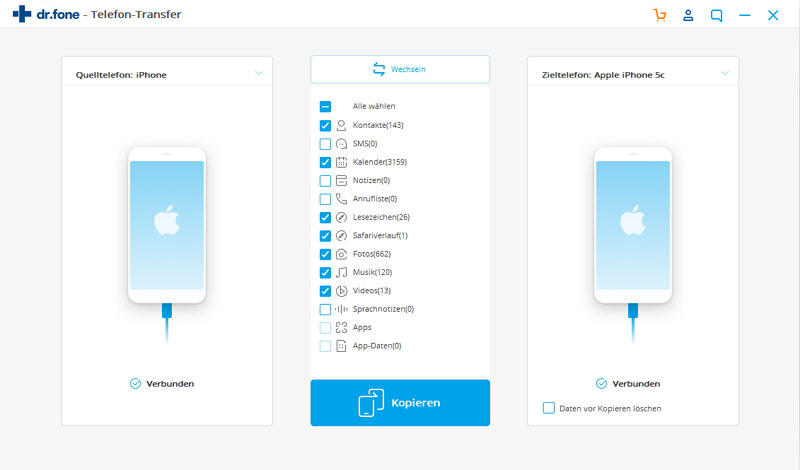
Schritt 3: Nachdem dr.fone die Dateien auf dem Quell-iPhone erkannt hat, wählen Sie "Fotos" und klicken Sie auf "Übertragung starten". Dann werden alle Fotos auf dem Quell-iPhone in wenigen Minuten auf das neue iPhone übertragen.
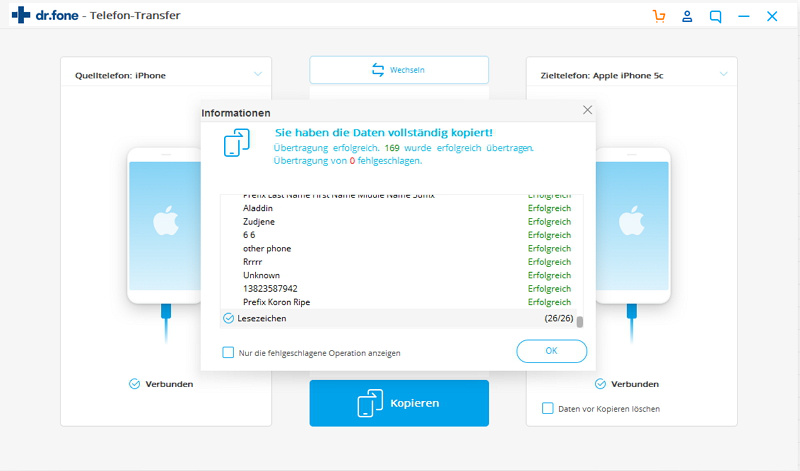
Hinweis: Neben Fotos kann dr.fone - Telefon-Transfer auch Kontakte, Nachrichten, Anrufprotokolle, Musik, usw. vom iPhone auf das iPhone übertragen.
Dieses Video-Tutorial zeigt Ihnen klar und anschaulich, wie Sie Bilder von einem iPhone auf ein iPhone übertragen können.
Lösung II: Nur ausgewählte Fotos vom iPhone auf ein iPhone übertragen
Die Übertragung aller Fotos mit 1 Klick von einem iPhone auf ein anderes iPhone ist für viele zu wahllos. Manche Benutzer möchten sich vielleicht eine Vorschau der Fotos auf dem alten iPhone ansehen und ihre Lieblingsbilder auswählen, um nur diese auf das neue iPhone zu übertragen.
Wenn es nur eine Möglichkeit gäbe, ausgewählte Fotos schnell und einfach von einem iPhone auf ein anderes zu übertragen!
Auf geht's! Mit diesem Tool, dr.fone - Telefon-Verwaltung, können Sie genau das tun! Es ermöglicht Ihnen, eine Vorschau Ihre alten Fotos auf Ihrem Computer anzusehen und nur die ausgewählten Fotos von Ihrem iPhone auf Ihr neues iPhone zu übertragen.

dr.fone - Telefon-Verwaltung (iOS & Android)
Musik, Fotos, Videos, Kontakte, Apps auf das iPhone mit einem Klick übertragen!
- Übertragen, verwalten, exportieren/importieren Sie Ihre Musik, Fotos, Videos, Kontakte, SMS, Apps usw.
- Handy zu Handy Transfer - Übertragen Sie alles zwischen Handys.
- De-duplizieren Sie doppelte Kontakte
- Vollständig kompatibel mit der neuesten iOS-Version und iPod.
Wählen wir nur die gewünschten Fotos aus, um Sie mithilfe der folgenden Anweisungen vom iPhone auf das iPhone zu übertragen:
Starten Sie dr.fone auf Ihrem Computer und klicken Sie im Hauptfenster mit der rechten Maustaste auf die Option "Telefon-Verwaltung".

Schritt 2: Verbinden Sie beide iPhones über ein Lightning-Kabel mit Ihrem PC. Sie werden innerhalb kürzester Zeit von der dr.fone Software erkannt. Klicken Sie auf die linke obere Ecke der Benutzeroberfläche, um eines davon als Quell-iPhone auszuwählen. Das andere wird zum Ziel-iPhone, um die Fotos zu erhalten.
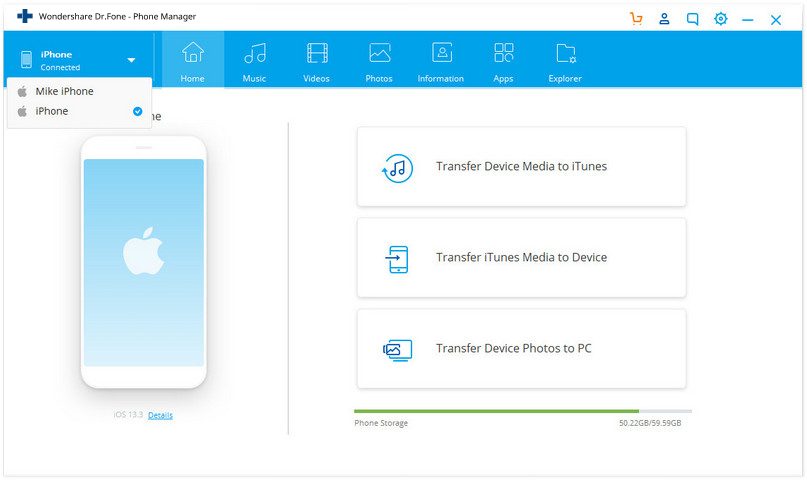
Schritt 3: Wählen Sie die Registerkarte "Fotos", um auf alle Fotos im Quell-iPhone zuzugreifen. Zeigen Sie im Abschnitt "Kamera" oder "Foto-Bibliothek" eine Vorschau aller Fotos im Quell-iPhone an, um festzulegen, welche Fotos übertragen werden sollen. Wählen Sie die gewünschten Fotos aus und klicken Sie auf das Symbol "Exportieren" > "Auf Gerät exportieren" > [Name des Ziel-iPhones].
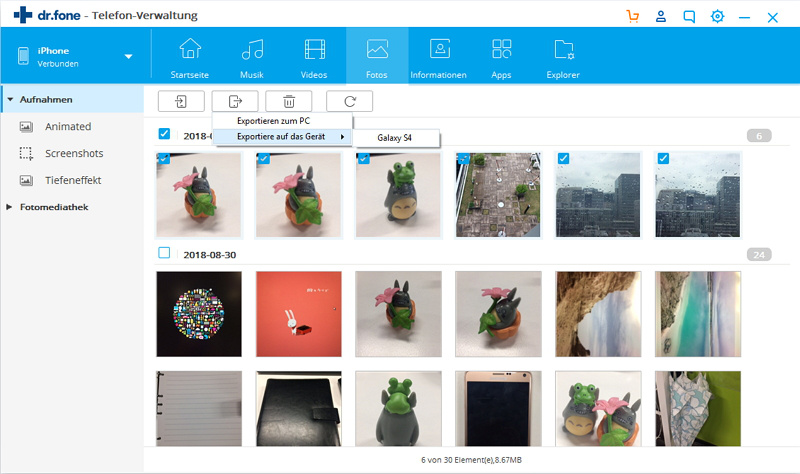
Alle ausgewählten Fotos werden in kürzester Zeit auf das andere iPhone übertragen. Dies sind die einfachen Schritte, um Bilder/Fotos selektiv von einem iPhone auf ein anderes zu übertragen. Dieses Tool kann nicht nur schnell Fotos übertragen, sondern erfüllt auch die spezifischen Transfer-Bedürfnisse verschiedener Benutzer.
Lösung III: Fotos mit iTunes von einem iPhone auf ein anderes iPhone übertragen
Wer kennt iTunes und seine Dienste nicht? Eine der wichtigsten Funktionen von iTunes ist die Synchronisierung oder Übertragung von Fotos zwischen Geräten. In diesem Abschnitt werden wir uns auf die Transferfunktion der iTunes-Dienste konzentrieren, um Fotos von einem iPhone auf ein anderes iPhone zu exportieren.
Die erforderlichen Schritte, um Fotos vom iPhone über iTunes auf ein anderes iPhone zu übertragen, werden im Folgenden sowohl für Windows als auch für Mac OS beschrieben.
Schritt 1: Exportieren Sie die Fotos aus dem Quell-iPhone auf den Computer.
Für Windows-Nutzer:
- Verbinden Sie das iPhone mit dem System. Es erscheint ein Dialogfenster.
- Wählen Sie "Bilder und Videos importieren".
- Legen Sie den Zielordner auf Ihrem System fest, um Fotos zu speichern.
- Importieren Sie alle Fotos auf Ihren Windows-Computer.
Für Mac-Nutzer:
- Verbinden Sie das iPhone mit Ihrem Mac
- Öffnen Sie die iPhoto-App auf dem Mac.
- Wählen Sie nun die Fotos auf Ihrem iPhone aus und importieren Sie sie auf den Mac.
Auf diese Weise werden Ihre Fotos vom Quell-iPhone auf dem Computer gespeichert.
Schritt 2: Entfernen Sie das iPhone-Quellgerät und verbinden Sie das Ziel-iPhone mit Ihrem Windows- oder Mac-PC.
Schritt 3: Importieren Sie die Fotos von Windows/Mac auf das iPhone.
- Starten Sie iTunes. Gehen Sie zur Registerkarte Gerät, wie sie auf der iTunes-Oberfläche angezeigt wird. Klicken Sie auf das kleine iPhone-Symbol, wählen Sie die Registerkarte Fotos und markieren Sie die Option "Fotos synchronisieren".
- Wählen Sie einen Ordner, in den Sie Fotos kopieren möchten (Sie können ausgewählte Fotos oder den gesamten Ordner senden).
- Drücken Sie die Schaltfläche "Anwenden". Dann werden die Fotos vom Quell-iPhone mit dem neuen iPhone synchronisiert.
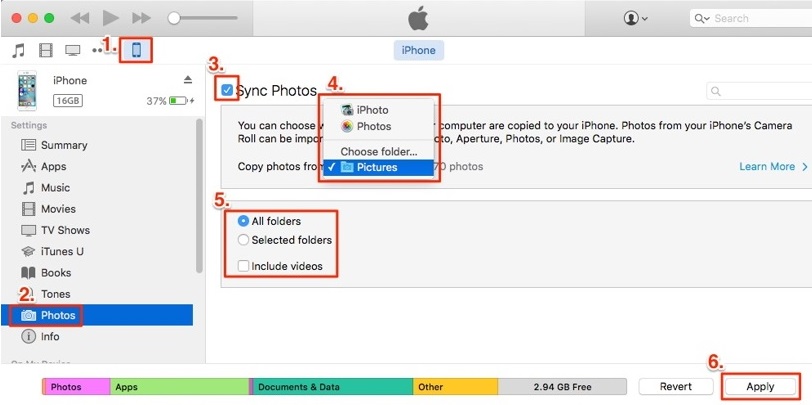
Ich bin mir sicher, dass Sie jetzt das Vorgehen kennen, um Fotos mit Hilfe der iTunes-Dienste vom iPhone auf das iPhone zu übertragen. In manchen Fällen ist es jedoch schwierig, der iTunes-Lösung zur Übertragung von Fotos zu folgen. Beispielsweise haben einige Benutzer berichtet, dass sie die Registerkarte "Fotos" nach dem Anklicken des kleinen iPhone-Symbols nicht finden konnten. Ein möglicher Grund dafür kann sein, dass die iTunes- oder die iOS-Version zu veraltet ist.
Wenn iPhones Fotos nicht synchronisieren kann, denken Sie daran, auf zu Lösung I oder Lösung II zurückzugreifen. Das sind verlässlichere Optionen.
Lösung IV: Fotos mit iCloud von einem iPhone auf ein anderes iPhone übertragen
Der iCloud-Service verhält sich wie ein virtueller Speicher und verbindet Apple-Geräte, indem er einen Speicher für verschiedene Arten von Daten bereitstellt. Die Synchronisation von iPhone-Fotos mit iCloud ist sehr beliebt, besonders wenn Fotos vom iPhone auf ein neues iPhone übertragen werden sollen.
Hinweis: Viele erfahrene Apple-Nutzer haben es inzwischen aufgegeben, Fotos per iCloud zwischen iPhones zu synchronisieren. Gründe dafür sind unter anderem, dass der iCloud-Speicher schnell voll ist, dass er keine Vorschau anzeigt, dass es nicht möglich ist, Fotos für die Übertragung auszuwählen kann und dass man auf WLAN-Netzwerke angewiesen ist. Gehen Sie zu Lösung I oder Lösung II, um diese Schwierigkeiten zu vermeiden.
Schaue wir uns an, wie Sie Fotos schnell und einfach per iCloud vom iPhone auf ein iPhone übertragen können.
Schritt 1: Erstellen Sie zunächst ein Backup der Fotos mit iCloud.
Gehen Sie auf dem Home-Bildschirm des iPhones zu Einstellungen > iCloud > Fotos. Aktivieren Sie dann die "iCloud-Fotobibliothek" und schalten Sie "Zu meinem Fotostream hochladen" ein. Auf diese Weise werden die Fotos auf Ihrem iPhone zur iCloud hochgeladen.
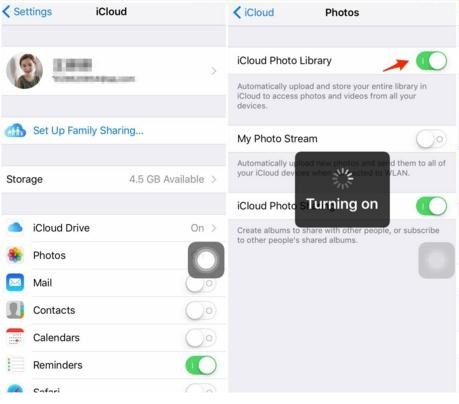
Schritt 2: Starten Sie Ihr neues iPhone. Gehen Sie zur "iPhone einrichten"-Seite, gehen Sie dann zu "Aus iCloud-Backup wiederherstellen und melden Sie sich mit Ihrer Apple ID und Ihrem Passwort (dieselben, die Sie auf Ihrem alten iPhone verwendet haben) bei Ihrem iCloud-Konto an. Dann werden die Daten Ihres alten iPhones (wie Fotos/Bilder) auf Ihr neues iPhone synchronisiert.
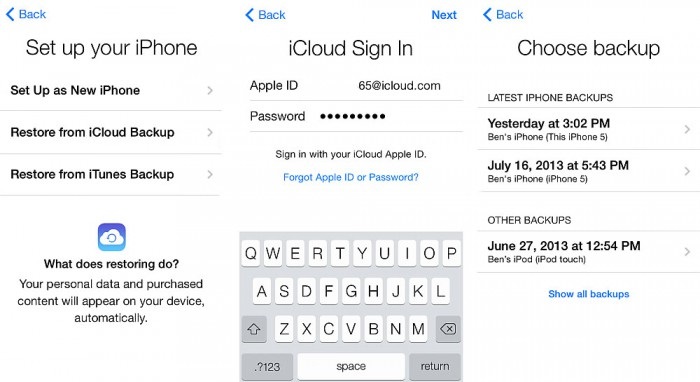
Wissen Sie nicht, wie man ein iPhone einrichtet und wie man ein iPhone aus der iCloud wiederherstellt? Sehen Sie sich das folgende Video an.
Sobald Sie mit der Einrichtung des neuen iPhones und der Wiederherstellung aus der iCloud fertig sind, können die Fotos auf dem alten iPhone in den meisten Fällen über iCloud auf das neue iPhone synchronisiert werden.
Fotos per AirDrop vom iPhone auf ein iPhone übertragen
Lassen Sie uns nun über die Transferfunktion sprechen, die in Apple iOS-Geräte integriert ist: AirDrop. Dieser Service bietet eine drahtlose Möglichkeit, um Fotos vom iPhone auf ein iPhone zu übertragen.
Denken Sie daran: Die WLAN- und Bluetooth-Verbindungen müssen sowohl auf dem alten als auch auf dem neuen iPhone aktiv sein, um Fotos von einem iPhone auf das andere zu übertragen.
Hinweis: Wenn Sie nur ein paar Fotos von einem iPhone auf ein anderes iPhone übertragen möchten, werden Sie überrascht sein, wie schnell und einfach AirDrop ist. Aber AirDrop gilt allgemein als letzte Option, wenn es darum geht, Dutzende oder alle Fotos vom Quell-iPhone zu übertragen. In diesem Fall empfehlen viele Benutzer stattdessen Lösung I.
Hier sind die notwendigen Schritte, um Fotos erfolgreich vom alten iPhone auf das neue iPhone (z.B. das iPhone XS/XR/8) zu übertragen:
Schritt 1: Wischen Sie auf dem iPhone-Bildschirm nach oben, um das Kontrollzentrum auf beiden iPhones zu öffnen.
Schritt 2: Tippen Sie auf AirDrop und machen Sie das iPhone für alle sichtbar.
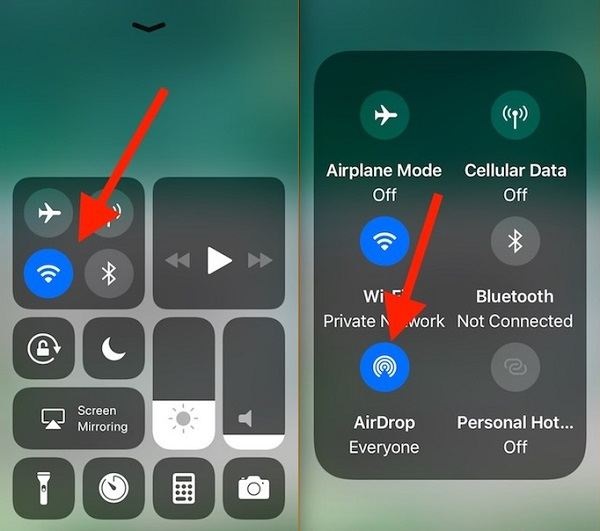
Schritt 3: Gehen Sie auf dem iPhone-Quellgerät zur Fotos-App, wählen Sie die Fotos aus, klicken Sie auf den Teilen-Button und wählen Sie das Ziel-iPhone im Abschnitt AirDrop aus.
Schritt 4: Akzeptieren Sie auf Ihrem neuen iPhone, z.B. auf dem iPhone XS/XR/8, die Transfer-Anfrage, um Fotos vom Quell-iPhone zu erhalten.
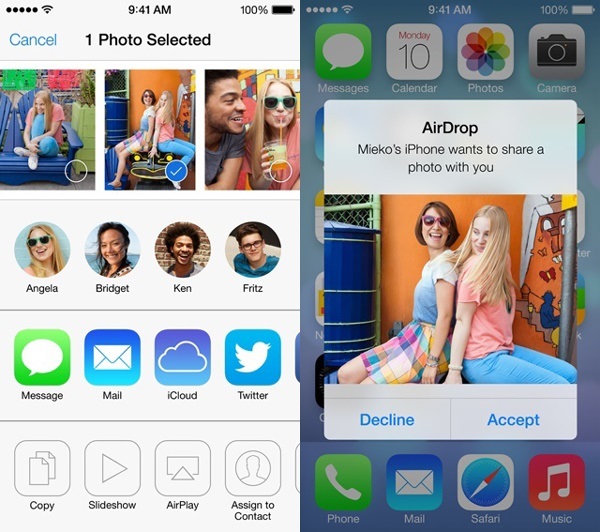
Das war's schon. Jetzt wissen Sie, wie Sie Fotos mit der AirDrop-Funktion von einem iPhone auf ein anderes übertragen können.
Bei der Übertragung von Fotos zwischen iPhones empfiehlt es sich, sorgfältig vorzugehen. Schon ein kleiner falscher Schritt kann die Übertragung unsicher oder kompliziert machen. Mit den oben aufgeführten Lösungen sind Sie auf der sicheren Seite, wenn Sie Fotos von einem iPhone zu einem iPhone übertragen möchten. Der Vergleich der vorgestellten Lösungen zeigt, dass Lösung 1 und Lösung 2 flexiblere und bequemere Lösungen bieten, um Fotos vom iPhone zum iPhone zu übertragen.
iPhone Übertragen

Allrounder-Lösung für Smartphone



















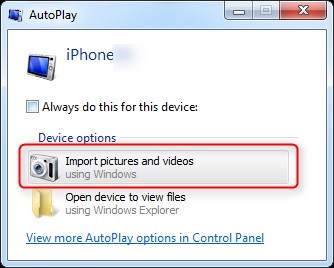
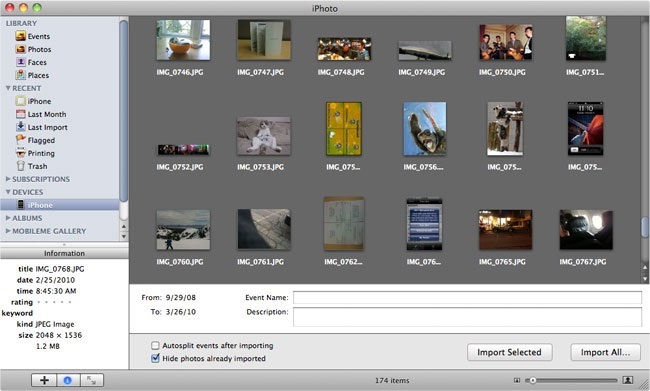



Julia Becker
staff Editor